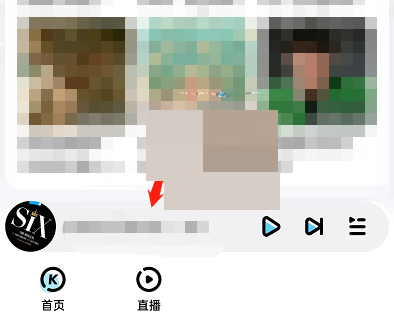
Win7 蓝牙耳机连接电脑教程
步骤 1:确保蓝牙耳机已开启并处于配对模式
- 打开蓝牙耳机并长按配对按钮,直到 LED 指示灯闪烁。
- 这表明耳机处于配对模式,可与其他设备连接。
步骤 2:在电脑上启用蓝牙
- 点击 Windows 开始菜单并选择“控制面板”。
- 在“硬件和声音”类别下,选择“设备和打印机”。
- 点击“添加设备”按钮。
步骤 3:搜索蓝牙耳机
- 您的电脑将开始搜索附近可用的蓝牙设备。
- 当您的耳机出现在列表中时,选择它。
步骤 4:配对和连接耳机
- 系统会提示您输入密码或 PIN 码。在大多数情况下,密码为“0000”或“1234”。
- 输入密码后,点击“确定”按钮。
- 电脑将与蓝牙耳机配对并连接。
步骤 5:选择耳机作为默认音频设备(可选)
-
如果您希望使用蓝牙耳机作为默认音频设备,请:
- 右键单击 Windows 任务栏中的音量图标。
- 选择“播放设备”。
- 右键单击您的蓝牙耳机并选择“设为默认设备”。
您的蓝牙耳机现已连接到您的 Win7 电脑。您可以享受无线音频流媒体和免提通话。
以上就是win7蓝牙耳机怎么连接电脑的详细内容,更多请关注知识资源分享宝库其它相关文章!







发表评论:
◎欢迎参与讨论,请在这里发表您的看法、交流您的观点。